Wenn eine Komponentenfamilie nicht über die benötigten Größen verfügt, können Sie die Komponentenfamiliengrößen mithilfe des Komponenten-Builder bearbeiten.
So bearbeiten Sie die Größe von Kanalnetz-Komponentenfamilien
- Geben Sie an der Befehlszeile PartBuilder ein, und drücken Sie die EINGABETASTE.
- Wählen Sie aus der Dropdown-Liste im Komponentenkatalog die Option Haltung oder Schacht/Bauwerk aus.
- Suchen Sie in der Katalogstruktur die Komponentenfamilie, die Sie bearbeiten möchten, und wählen Sie sie aus. Anmerkung: Haltungs- und Schacht-/Bauwerksfamilien werden nach dem Typ unterteilt. Beispielsweise sind Haltungsfamilien in runde Haltungen, Haltungen mit Eiprofil usw. unterteilt. Schacht-/Bauwerksfamilien sind in Zulauf-Abfluss-Schächte, Abwasserkanalschächte mit Rahmen usw. unterteilt.
- Klicken Sie auf die Schaltfläche Komponentengrößen ändern
 , oder doppelklicken Sie auf die Komponentenfamilie, um das Browserfenster Komponentenfamilie anzuzeigen.
, oder doppelklicken Sie auf die Komponentenfamilie, um das Browserfenster Komponentenfamilie anzuzeigen. - Wenn diese Komponentenfamilie in AutoCAD Civil 3D bereitgestellt wird, klicken Sie im Werkzeugkasten des Browserfensters Komponentenfamilie auf die Schaltfläche Komponentenfamilie speichern unter
 .
. - Geben Sie im Dialogfeld Komponentenfamilie speichern unter einen neuen Komponentennamen und eine Komponentenbeschreibung ein, und klicken Sie dann auf OK. Daraufhin wird Ihre eigene Version der ausgewählten Komponentenfamilie erstellt, die Sie bearbeiten können.
- Klicken Sie im Browserfenster Komponentenfamilie mit der rechten Maustaste auf den Knoten Größenparameter, und wählen Sie Werte bearbeiten.
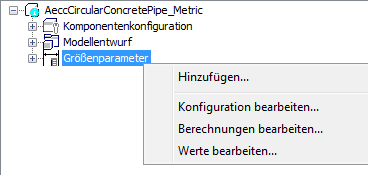
- Suchen Sie im Dialogfeld Komponentengrößen bearbeiten die Parameter- bzw. Eigenschaftswerte, die Sie bearbeiten möchten.
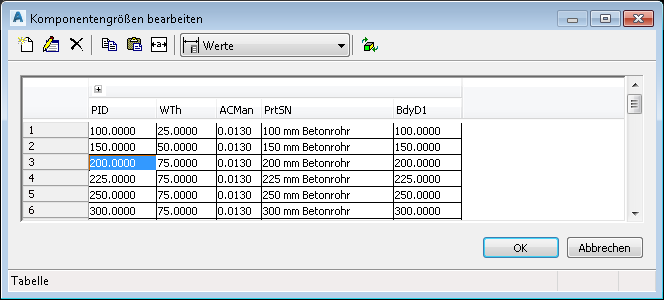
- Bearbeiten Sie die Werte wie im Folgenden beschrieben:
Haltungswerte
- Um Werte für Haltungsgrößen zu ändern, wählen Sie die entsprechende Zeile und Größenzelle aus. Doppelklicken Sie, um den Wert zu bearbeiten.
- Um eine Größenzeile zu löschen, wählen Sie die Zeile aus, und klicken Sie im Dialogfeld Komponentengrößen bearbeiten auf die Schaltfläche Löschen
 .
. - Um eine Größenzeile hinzuzufügen, wählen Sie die nächstliegende Größe aus, klicken Sie im Dialogfeld Komponentengrößen bearbeiten auf die Schaltfläche Neu
 , und bearbeiten Sie anschließend die Werte in der neuen Zeile.
, und bearbeiten Sie anschließend die Werte in der neuen Zeile.
Schacht-/Bauwerkswerte
- Um Listenwerte für Schacht-/Bauwerksgrößen zu bearbeiten, wählen Sie die Zelle aus, und klicken Sie im Dialogfeld Komponentengrößen bearbeiten auf die Schaltfläche Neu
 .
.
- Nachdem Sie die Größen bearbeitet haben, klicken Sie im Dialogfeld Komponentengrößen bearbeiten auf OK.
- Klicken Sie im Werkzeugkasten des Browserfensters Komponentenfamilie auf die Schaltfläche Komponentenfamilie speichern
 .
. - Wenn Sie mit dem Bearbeiten der Komponentengrößen fertig sind, schließen Sie den Komponenten-Builder, indem Sie in der rechten oberen Ecke des Browserfensters Komponentenfamilie auf die Schaltfläche Schließen
 klicken.
klicken. - Daraufhin wird das folgende Dialogfeld angezeigt, in dem Sie gefragt werden, ob Sie die Komponentenfamilie speichern möchten. Klicken Sie bei dieser Eingabeaufforderung auf Ja.
- Als Nächstes wird möglicherweise das folgende Dialogfeld angezeigt, in dem Sie gefragt werden, ob Sie die Zeichnungsdatei der Komponentenfamilie speichern möchten. Klicken Sie bei dieser Eingabeaufforderung auf Nein.
Die neue Komponentenfamilie und die neu erstellten Komponentengrößen sind von nun an im Werkzeugkasten Kanalnetzwerkzeuge verfügbar.
So bearbeiten Sie die Komponentengrößen in der Komponentenfamilie Betonrohr
In dieser Beispielübung werden die Schritte beschrieben, die zum Bearbeiten der in einer Komponentenfamilie verfügbaren Komponentengrößen erforderlich sind.
- Geben Sie an der Befehlszeile PartBuilder ein, und drücken Sie die EINGABETASTE.
- Klicken Sie in die Dropdown-Liste Komponentenkatalog, und wählen Sie Haltungen aus.
- Erweitern Sie in der Katalogstruktur den KnotenHaltungen mit Kreisprofil, und wählen Sie dann die Komponentenfamilie Betonrohr aus.
- Doppelklicken Sie auf die Komponentenfamilie Betonrohr, oder klicken Sie auf die Schaltfläche Komponentengrößen ändern
 .
. - Klicken Sie auf die Schaltfläche Komponentenfamilie speichern unter
 .
. - Geben Sie im Dialogfeld Komponentenfamilie speichern unter einen neuen Komponentennamen und eine Komponentenbeschreibung für diese neue Komponentenfamilie ein, und klicken Sie dann auf OK. Daraufhin wird Ihre eigene Version der ausgewählten Komponentenfamilie erstellt, die Sie bearbeiten können.
- Klicken Sie im Browserfenster Komponentenfamilie mit der rechten Maustaste auf den Knoten Größenparameter, und wählen Sie Werte bearbeiten.
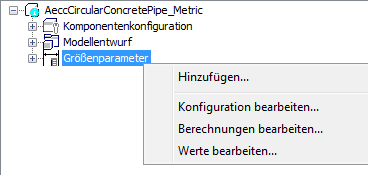
- Klicken Sie im Dialogfeld Komponentengrößen bearbeiten auf die Schaltfläche Automatische Skalierung Spaltentext, und suchen Sie anschließend die Werte für den inneren Kanaldurchmesser und die Wandstärke.
- Wählen Sie eine beliebige Zeile in der Tabelle aus, und klicken Sie im Dialogfeld Komponentengrößen bearbeiten auf die Schaltfläche Neu
 . Die ausgewählte Zeile wird in die Tabelle kopiert.
. Die ausgewählte Zeile wird in die Tabelle kopiert. - Bearbeiten Sie in der neuen Tabellenzeile die Werte für den inneren Kanaldurchmesser und die Wandstärke, indem Sie darauf doppelklicken und die neuen Werte eingeben.
- Nachdem Sie die Größen bearbeitet haben, klicken Sie im Dialogfeld Komponentengrößen bearbeiten auf OK.
- Klicken Sie im Werkzeugkasten des Browserfensters Komponentenfamilie auf die Schaltfläche Komponentenfamilie speichern
 .
. - Wenn Sie mit dem Bearbeiten der Komponentengrößen fertig sind, schließen Sie den Komponenten-Builder, indem Sie in der rechten oberen Ecke des Browserfensters Komponentenfamilie auf die Schaltfläche Schließen
 klicken.
klicken. - Sie werden aufgefordert, die Komponentenfamilie zu speichern. Klicken Sie bei dieser Eingabeaufforderung auf Ja.
- Als Nächstes wird möglicherweise das folgende Dialogfeld angezeigt, in dem Sie gefragt werden, ob Sie die Zeichnungsdatei der Komponentenfamilie speichern möchten. Klicken Sie bei dieser Eingabeaufforderung auf Nein.
Die neue Komponentenfamilie ist nicht verfügbar, wenn ein Kanalnetz erstellt oder bearbeitet wird, bis Sie die Komponentenliste bearbeiten und diese neue Komponentenfamilie Ihrer Komponentenliste hinzufügen.
Sobald Sie die neue Komponentenfamilie Ihrer Komponentenliste hinzugefügt haben, stehen die von Ihnen erstellte neue Komponentenfamilie und die neuen Komponentengrößen über den Werkzeugkasten Kanalnetzwerkzeuge zur Verfügung.